win7如何设置tplink路由器
摘要:win7设置tplink路由器的方法路由器接好电源线,用网线连接标有WAN的接口确定,输入网络名称(自己设),输入路由器背面的pin----...
win7设置tplink路由器的方法
路由器接好电源线,用网线连接标有WAN的接口
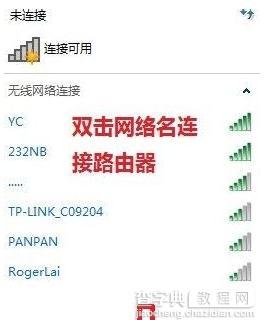
确定,输入网络名称(自己设),输入路由器背面的pin-----完成,在浏览器地址栏输入:192.168.1.1——转到这个地址来设置路由器,帐号:admin密码:admin 确定,点左边第二栏:设置向导
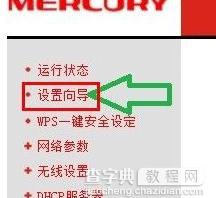
下一步,选图中这个
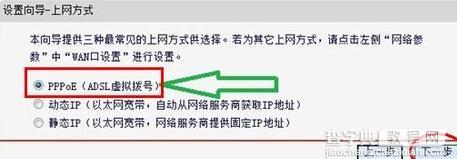
.输入网络服务商提供的帐号密码——下一步
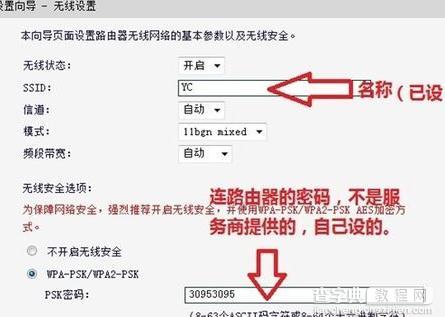
重启路由器,连接路由器,输入密码。
【win7如何设置tplink路由器】相关文章:
上一篇:
win7系统电脑网络访问受限如何解决
